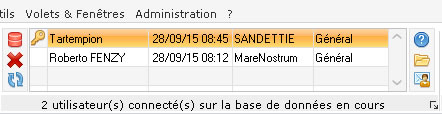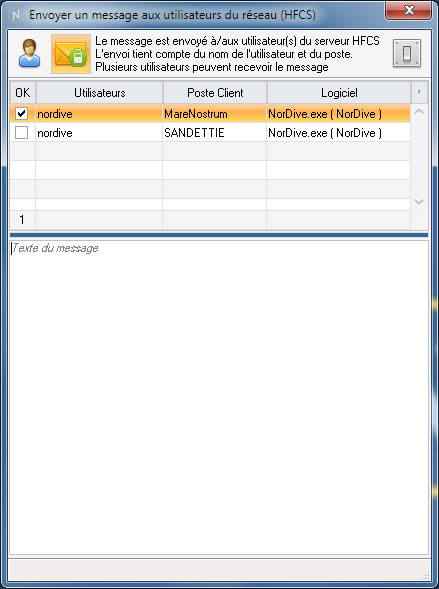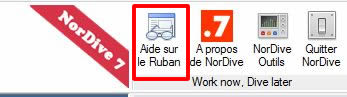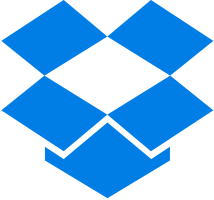Une application Client/Serveur consiste à exécuter l'application sur différents postes utilisateur (appelés machines clientes) et à déporter la ou les bases de données et les traitements sur un poste serveur.
Ce mode de fonctionnement permet des temps de réponses plus rapides et plus fiables, ainsi qu'une maintenance de la base de données facilité.
NorDive est doté de ce mode de fonctionnement.
A partir du menu outils et dans le regroupement Base de données, cliquez sur le bouton Paramètres connexion, dans la fenêtre suivante choisissez Nouvelle connexion (Bouton 1)
En 1 le nom du serveur, cliquez sur le bouton 2 our connaitre son adresse IP
Copier l'adresse IP avec le bouton 3, puis les informations suivantes 4, 5, 6
Celle-ci sont fournies par votre hébergeur.
Si vous hébergez vous même, vous devez installer le serveur HFSQL sur votre poste, rendez vous sur le forum pour de plus amples informations.
Si vous hébergez vous même, vous devez installer le serveur HFSQL sur votre poste, rendez vous sur le forum pour de plus amples informations.
Vous pouvez envoyer par mail aux destinataires de votre choix les informations que vous venez de saisir, ceux-ci récupéreront un fichier .srv et pourront avec ce fichier enregistrer les paramètres de connexion sans erreurs de saisie.
Transférer les fichiers de données de votre disque en local vers le serveur (Bouton 2, voir plus haut)
Sélectionnez le serveur dans la liste déroulante, cliquez ensuite sur transférer les fichiers
A la fin du transfert, l'application redémarrera en mode Client/serveur.
Une fois connecté au serveur, vous pouvez tester la vitesse de votre réseau à l'aide de la fenêtre suivante.